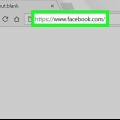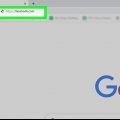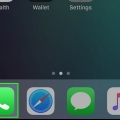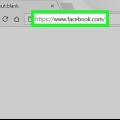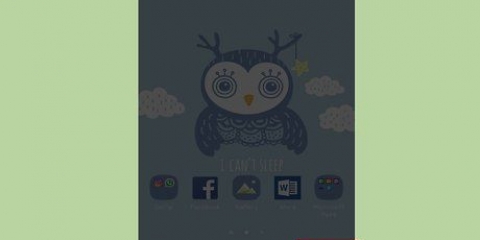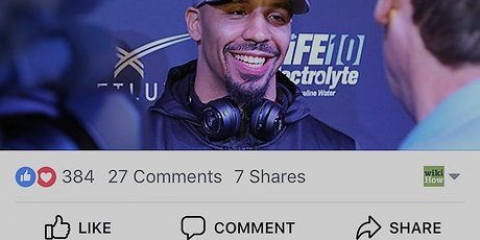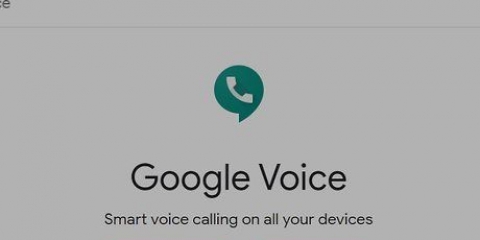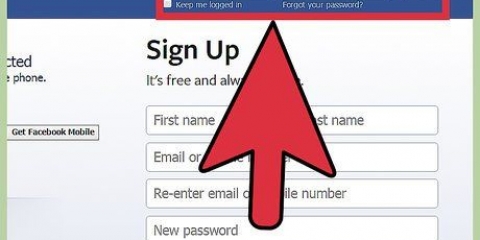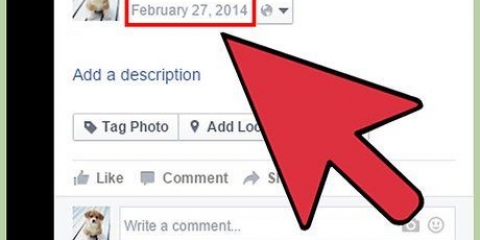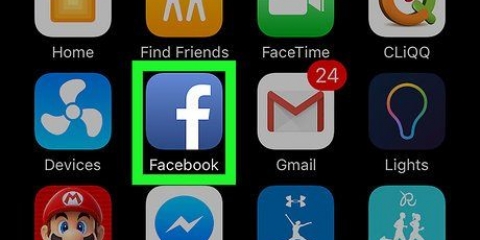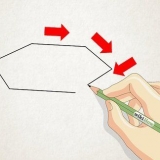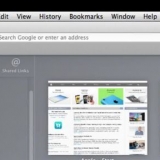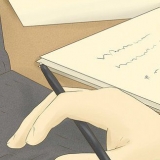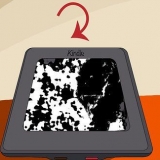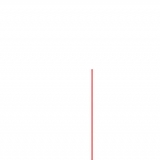Nascondi il tuo numero di telefono su facebook
Contenuto
In questo tutorial imparerai come nascondere il tuo numero di telefono su Facebook. Questo processo è diverso da quando rimuovi un numero di telefono dal sito web.
Passi
Metodo 1 di 2: con l`app Facebook

1. Apri l`app di Facebook. Puoi riconoscerlo da una "F" bianca su sfondo blu. Se hai già effettuato l`accesso, ora verrai indirizzato al tuo feed di notizie.
- Non sei ancora loggato? Inserisci il tuo indirizzo e-mail (o numero di telefono) e la tua password e premi Accedere.

2. Premi ☰. Questo pulsante si trova in basso a destra dello schermo (iPhone) o in alto a destra dello schermo (Android).

3. Premi il tuo nome. Puoi trovarlo nella parte superiore del menu. Ora sei sulla pagina del tuo profilo.

4. Scorri verso il basso e premi Info. Puoi trovare questo pulsante sotto le informazioni sotto la tua immagine del profilo.

5. Premere Informazioni di contatto. Questo pulsante si trova sotto l`elenco dei dettagli del profilo nella parte superiore della pagina. Dovresti trovare la voce "Telefono cellulare" qui.

6. Scorri verso il basso e premi Modifica accanto all`intestazione "Informazioni di contatto". Dovresti trovare questo pulsante sopra i tuoi dati di base.

7. Tocca la casella a destra del tuo numero di telefono. Il tuo numero di telefono dovrebbe ora essere nella parte superiore della pagina sotto il titolo "Telefoni cellulari".

8. Premi Solo io. Troverai questa opzione quasi nella parte inferiore del menu a comparsa. Inserendo il tuo numero di telefono Solo io nessuno lo vedrà più sul tuo profilo. Puoi ancora usare Facebook Messenger.
Potresti essere il primo Più opzioni ... devi premere per Solo io da vedere.
Metodo 2 di 2: Utilizzo del sito Web di Facebook

1. Apri ilSito Facebook. Se hai già effettuato l`accesso, ora verrai indirizzato al tuo feed di notizie.
- Non sei ancora loggato? Inserisci il tuo indirizzo e-mail (o numero di telefono) e la tua password in alto a destra dello schermo e clicca su Accedere.

2. Clicca sul tuo nome. Lo trovi in alto a destra nella pagina.

3. Clicca su Info. Puoi trovare questo pulsante in basso a destra nell`immagine del tuo profilo.

4. Tieni il cursore sopra il tuo numero di telefono. Questo dovrebbe apparire in alto a destra nella pagina "Informazioni".

5. Fai clic su Modifica il tuo contatto e le informazioni generali. Questa opzione appare quando passi il cursore sul tuo numero di telefono.

6. Fai clic su Modifica a destra del tuo numero di telefono. Il Processare il pulsante non verrà visualizzato finché non passi il cursore su "Numeri di cellulare".

7. Fare clic sul lucchetto. Troverai questo pulsante direttamente sotto il tuo numero di telefono.

8. Fare clic su Solo io. Troverai questa opzione quasi nella parte inferiore del menu a comparsa. Inserendo il tuo numero di telefono Solo io nessuno lo vedrà più sul tuo profilo. Puoi ancora usare Facebook Messenger.
Potresti essere il primo ▼ Più opzioni devi premere per Solo io da vedere.
Consigli
- Controlla regolarmente se le tue impostazioni sono ancora corrette.
Avvertenze
- Gli aggiornamenti da Facebook possono causare la modifica automatica delle impostazioni.
Articoli sull'argomento "Nascondi il tuo numero di telefono su facebook"
Condividi sui social network:
Simile
Popolare